Dengan instalasi default Windows 7/8/10, Anda mungkin telah memperhatikan beberapa hal dengan segera, seperti ikon desktop besar dan taskbar besar! Saya pribadi bukan penggemar besar ikon besar di mana saja di komputer saya!
Dan bagi saya, taskbar besar adalah pemborosan real estat berharga. Saya suka taskbar terkecil yang mungkin tanpa harus bersembunyi otomatis, fitur yang saya juga bukan penggemar.
Inilah yang tampak seperti desktop dan taskbar saya di Windows ketika saya pertama kali menginstalnya:
Terlalu besar! Dalam artikel ini, saya akan menunjukkan kepada Anda cara mengurangi ukuran ikon desktop dan bilah tugas di Windows 7/8/10.
Gunakan Ikon Kecil di Bilah Tugas Windows
Pilihannya sedikit berbeda antara Windows 7 dan Windows 10. Pertama, beginilah cara melakukannya di Windows 7: klik kanan pada ruang kosong di taskbar dan klik pada Properties.
Pada tab Taskbar, centang kotak Use small icons. Kemudian klik tombol OK.
Berikut adalah screenshot dengan taskbar baru yang lebih kecil dibandingkan dengan ikon desktop besar.
Jauh lebih baik! Tentu saja, Anda dapat mengosongkan kotak itu jika Anda lebih suka ikon besar di taskbar. Untuk Windows 10, Anda klik kanan pada taskbar dan memilih pengaturan Taskbar
Ini akan membawa Anda ke layar Pengaturan baru di Windows 10. Anda akan melihat opsi yang disebut Gunakan tombol taskbar kecil. Pastikan untuk mengklik tombol untuk mengaktifkannya.
Kurangi Ukuran Ikon Desktop di Windows 7/8/10
OK, jadi bagaimana dengan ikon desktop besar itu? Itu juga sangat mudah diubah. Itu juga sama untuk Windows 7/8/10. Cukup klik kanan di mana saja pada desktop dan klik pada Lihat. Di menu, Anda dapat memilih seberapa besar yang Anda inginkan untuk ikon.
Saya lebih suka ikon kecil, sehingga saya dapat memuat lebih banyak di desktop saya dan lihat lebih banyak wallpaper saya di latar belakang. Ikon besar sangat besar dan mungkin hanya berguna jika Anda memiliki masalah penglihatan.
Seperti yang Anda lihat, sekarang saya menggunakan ikon kecil di desktop dan di taskbar! Luar biasa! Namun, itu bukan cara termudah untuk mengubah ukuran ikon desktop Anda. Jika Anda memiliki mouse yang memiliki roda gulir, yang harus Anda lakukan hanyalah klik tunggal pada ikon desktop apa pun untuk menyorotnya, lalu tahan tombol CTRL dan gulir mouse ke atas atau ke bawah.
Saat Anda tahan tombol CTRL dan gulir ke atas, ikon desktop akan semakin besar dan ketika Anda menggulir ke bawah, mereka akan semakin kecil. Apa yang baik tentang metode ini adalah Anda memiliki opsi ukuran lebih dari sekedar Large, Medium dan Small.
Tentu saja, Anda harus memiliki mouse dengan roda gulir agar ini berfungsi. Jika Anda memiliki pertanyaan, jangan ragu untuk berkomentar. Selamat menikmati!
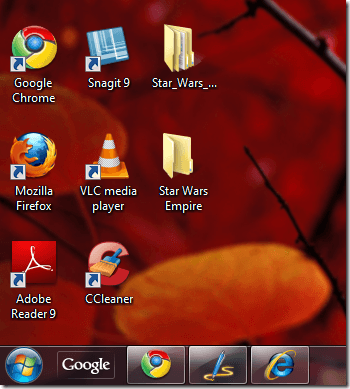
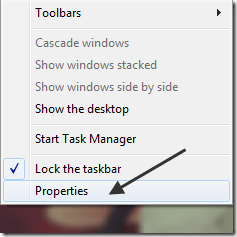
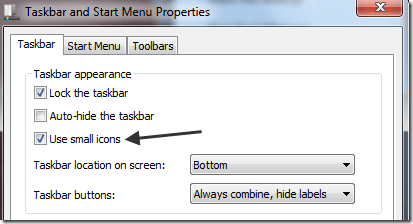
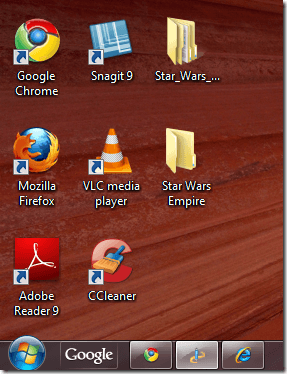
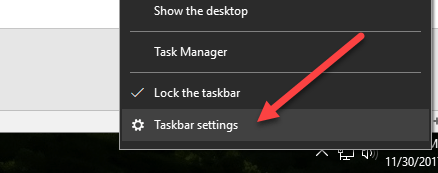
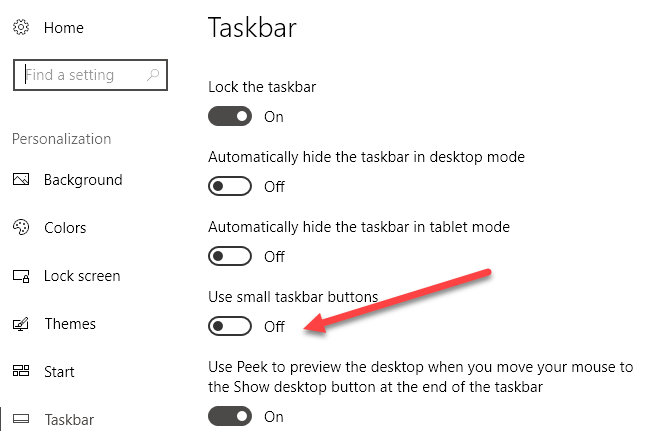
![captured_Image.png[11] captured_Image.png[11]](/images/173/captured_Image.png11_thumb.png)
![captured_Image.png[13] captured_Image.png[13]](/images/173/captured_Image.png13_thumb.png)